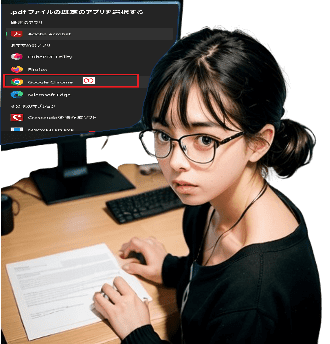
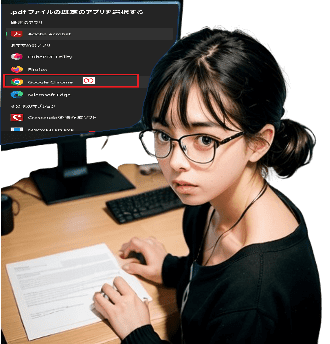
Windows 11でPDFファイル開くのをChromeにしたい…!?
他のアプリよりChromeに慣れてるから馴染める!?
既定のアプリを変更!!
私はブラウザーはGoogle Chromeを使い続けていますので、PDFを開くアプリもChromeを使用しています。今日は、Windows11のPDFファイルを開く既定アプリの変更方法を書いて置こうと思います。
実は、一時期はAdobe Acrobatをを既定にしていたのですが…やはり、馴染めなくてChromeに戻したんです。
私みたいな考えの方もいらっしゃるんじゃないのでしょうか…
変更したいと思うけど…開く既定アプリの変更方法がわからない…と仰られる方もいらっしゃると思います。
設定変更は簡単なのでPCに詳しくない人でも直ぐに変更出来ますよ!
- 【Windows 11でPDFファイルを開くアプリの変更方法】
- 先ず、デスクトップのタスクバーのWindowsマークの『スタート』をクリックします。
- 開いたメニューの中から歯車マークの『設定』を選択します。
- 設定画面が開いたら左側の項目の中から『アプリ』をクリックします。
- 右側にアプリの設定画面が開いたら『既定のアプリ』をクリックします。
- 開いたアプリ一覧の中から『Google Chrome』を探して選択します。
- Google Chromeの設定画面が開いたら『.PDF』を探してクリックします。
- すると、.pdfファイルの既定のアプリを選択するダイアログが開きますので『Google Chrome』を選択します。
- 次に『既定値を設定する』をクリックします。
- これで、.pdfファイルはGoogle Chromeで開くことが出来ます。










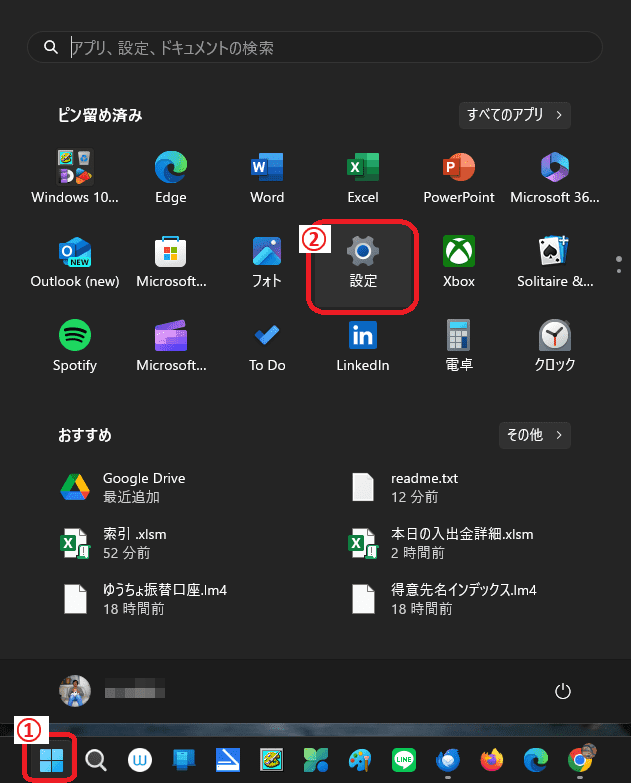

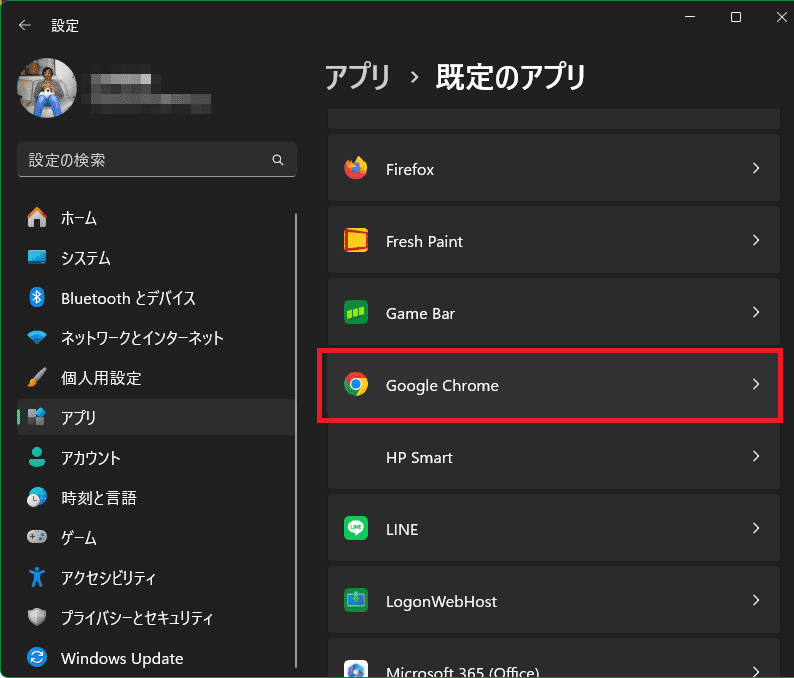



























※コメント投稿者のブログIDはブログ作成者のみに通知されます